EaseUS Todo Backup Free là công cụ sao lưu và phục hồi lại các tập tin, phân vùng, ổ đĩa cứng hoặc toàn bộ hệ thống bị hư hại do nhiều nguyên nhân khác nhau, giúp cải thiện hiệu suất làm việc của hệ thống máy tính.
EaseUS Todo Backup Free là ứng dụng giúp bạn sao lưu các dữ liệu trên máy tính, phục hồi các tập tin hoặc các phân vùng, ổ đĩa cứng, các thành phần trong hệ thống bị hư hại do nhiều nguyên nhân khác nhau như máy tính bị treo, Virus và các phần mềm độc hại tấn công…
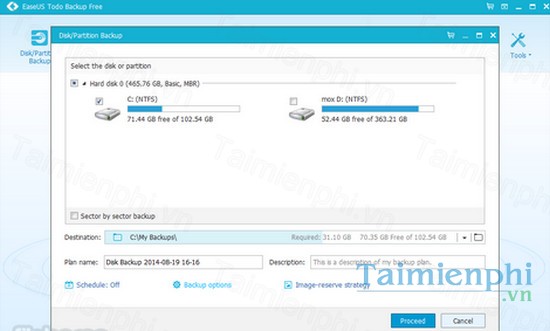
Tính năng mới cập nhật của EaseUS Todo Backup Free 7.5.0.0 Build 20141020:
- Hỗ trợ sao lưu và phục hồi Exchange Server 2013
- Bổ sung ngôn ngữ Português Polski
- Bổ sung tính năng unmount
- Nâng cao hiệu suất các file trình duyệt
Sau khi quá trình sao lưu hoàn tất, EaseUS Todo Backup Free cho phép bạn thay đổi các kế hoạch công việc sao lưu các dữ liệu, loại bỏ các tập tin hình ản. Bạn có thể thiết lập lịch trình làm việc cụ thể để chương trình hoạt động, chương trình có khả năng sao lưu các dữ liệu ngay khi máy tính khởi động hoặc kết thúc công việc khi hệ thống máy tính bị đóng lại, tùy thuộc vào các thiết lập từ trước.
Ngoài ra, EaseUS Todo Backup Free còn giúp bạn chuyển đổi các hình ảnh được sao lưu trực tiếp đến máy chủ FTP. Bạn có thể nén hoặc mã hóa các dữ liệu, các thư mục, tùy chỉnh gửi Email bằng thông báo hoặc chia tách các hình ản
Tính năng chính của EaseUS Todo Backup Free:
- Sao lưu các tập tin và thư mục cụ thể.
EaseUS Todo Backup Free sẽ giúp bạn tạo các bản sao lưu là những tập tin, thư mục cụ thể nhằm bảo vệ an toàn các dữ liệu quan trọng và các thông tin cá nhân bao gồm các tài liệu, hình ảnh, âm thanh, video, Email…
- Sao lưu ổ đĩa cứng và các phân vùng.
Sử dụng tính năng này giúp bạn sao lưu toàn bộ các dữ liệu được lưu trữ trên các ổ đĩa cứng và các phân vùng trên máy tính, sao lưu toàn bộ hệ thống và các ứng dụng được cài đặt. Tiện ích này sẽ giúp bạn khôi phục ngay lập tức các dữ liệu cũng như cá ứng dụng trên máy tính thay vì phải cài đặt lại Windows hoặc các phần mềm.
- Sao lưu toàn bộ dữ liệu của hệ thống.
Chương trình có khả năng sao lưu toàn bộ các dữ liệu của các tài khoảng người dùng trong máy tính, kể cả khi bạn phải là Admintrator. Việc sao lưu các dữ liệu này không chiếm quá nhiều không gian của ổ đĩa vì EaseUS Todo Backup Free chỉ sao lưu các file mới được tạo ra hoặc đã bị thay đổi trong những lần sao lưu trước đó.
- Thiết lập lịch trình làm việc của chương trình.
Chương trình sẽ tự động thực hiện công việc của mình trong thời gian cụ thể được thiết lập từ trước hoặc bạn có thể tùy chỉnh để ứng dụng làm việc ngay khi máy tính hoạt động hoặc ngừng công việc khi đã tắt máy tính.
- Quản lý quá trình sao lưu trong nhiều mục đích.
Tiện ích có tính năng quản lý các bản sao lưu với nhiều mục đích và kế hoạch khác nhau, bạn có thể thay đổi các bản sao lưu theo mục đích công việc khác hoặc xóa bỏ các file hình ảnh, chuyển đổi các hình ảnh sang định dạng VMDK (đây là định dạng ổ đĩa ảo).
- Chia nhỏ các hình ảnh.
Sử dụng chương trình này để chia nhỏ các hình ảnh có kích thước lớn thành những tập tin hình ảnh có kích thước nhỏ hơn phù hợp với các thiết bị lưu trữ khác nhau, nhờ vậy, bạn có thể dễ dàng sao lưu các dữ liệu vào đĩa CD hoặc DVD.
- Nén các hình ảnh
Nén các hình ảnh để làm giảm kích thước giúp tiết kiệm không gian ổ đĩa mà không làm giảm chất lượng hình ảnh.
- Thiết lập mật khẩu bảo vệ các file hình ảnh.
EaseUS Todo Backup Free tích hợp thuật toán bảo mật cao nhất AES 256bit, để bạn thiết lập mật khẩu bảo vệ các tập tin hình ảnh của mình, ngăn không cho người khác truy cập vào các tập tin này.
- Phục hồi các dữ liệu bị hư hại do nhiều nguyên nhân.
Chương trình sẽ giúp bạn phục hồi lại các dữ liệu quan trọng bị hư hại do máy tính gặp sự cố, lỗi thao tác người dùng hoặc Virus và các phần mềm độc hại tấn công.